Chắc hẳn bạn đã từng gặp phải trường hợp nhắn tin cho người lạ trên Zalo mà không được gửi đi hoặc xuất hiện lỗi. Vậy bạn có bao giờ tự hỏi nguyên nhân Zalo bị cấm nhắn tin cho người lạ và cách khắc phục như thế nào chưa? Theo dõi bài viết của Thoiviet dưới đây.
Tại sao Zalo bị cấm nhắn tin cho người lạ?

Bỗng một hôm, bạn đang nhắn tin với một người quen nhưng là tài khoản chưa được kết bạn trên Zalo bằng ứng dụng này và xuất hiện lỗi “Người lạ không nhận tin nhắn từ bạn” và bạn chưa biết tại sao Zalo bị cấm nhắn tin cho người lạ như vậy.
Nguyên nhân khá đơn giản và phổ biến, nguyên do Zalo bị cấm nhắn tin cho người lạ là bởi vì người mà bạn đang nhắn tin hiện tại đang để chế độ chặn tin nhắn Zalo từ người lạ.
Do đó dù bạn có nhắn bao nhiêu tin đi chăng nữa thì người này vẫn không thể nhận tin nhắn từ người lạ như bạn được.
Cách khắc phục tài khoản Zalo bị cấm nhắn tin cho người lạ
Có một cách rất đơn giản, nếu như bạn là người quen biết tài khoản Zalo đó và có được số điện thoại của họ. Hãy thêm số điện thoại đó vào Danh bạ trên điện thoại của bạn.
Sau khi thêm danh bạ thành công, việc còn lại là vào ứng dụng Zalo và thực hiện cập nhật danh sách bạn bè từ danh bạ là bạn đã có thể nhắn tin cho người đó được rồi.
Ngoài cách xử lý trên, còn một cách nữa tốt hơn. Vậy cách khắc phục tài khoản Zalo bị cấm nhắn tin cho người lạ như thế nào?
Đó là tài khoản Zalo đang bật chặn tin nhắn Zalo từ người lạ phải thực hiện tắt tính năng này đi.
Bước 1: Vào Zalo > Chọn Cá nhân > Đi đến Quyền riêng tư.
Bước 2: Trong mục Nhận tin nhắn từ người lạ, gạt nút sang phải để bật.
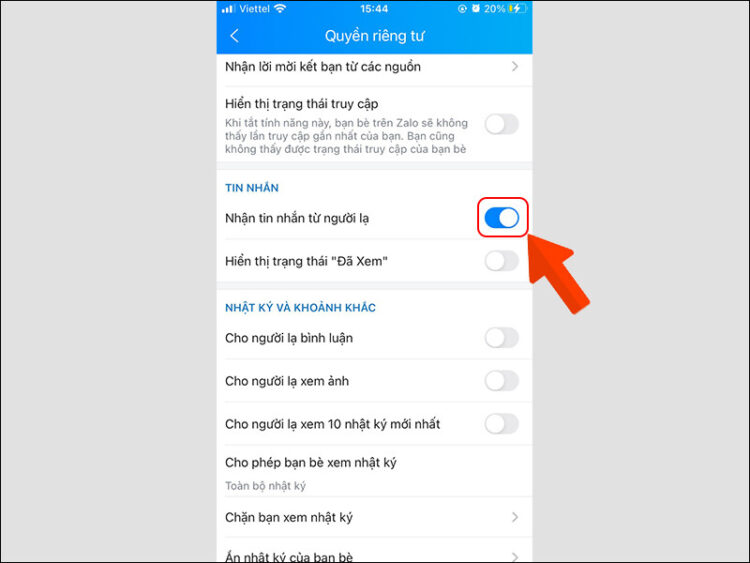
Vậy là hoàn tất các bước để khắc phục tài khoản Zalo bị cấm cho người lạ nhắn tin. Nhớ là cách này áp dụng được cho người chặn tin nhắn chứ không phải tài khoản bạn nhé.
Xem thêm:
- Làm gì khi bị người yêu chặn Zalo? Bỏ túi ngay 4 cách xử lý trước khi người yêu bạn nóng tính hơn
- Tại sao Zalo không gọi được và những cách nhanh nhất để khắc phục vấn đề này
Hy vọng vừa rồi bạn đã có thể hình dung được lý do và cách để khắc phục khi bị Zalo cấm nhắn tin cho người lạ. Đừng quên theo dõi Thoiviet để tham khảo nhiều thông tin hữu ích nhé.


